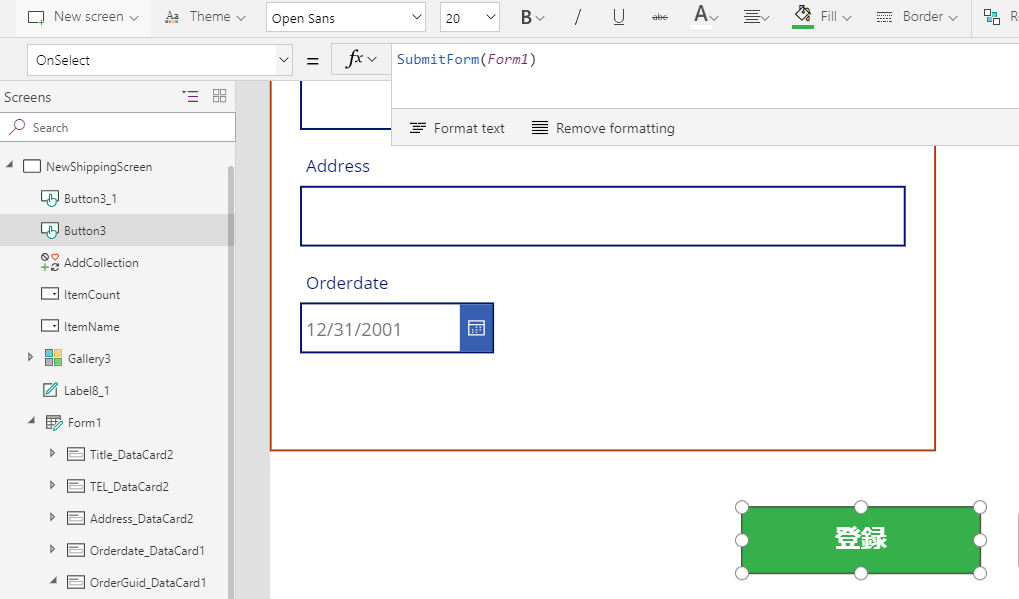最近PowerApps Communityでよく見かける質問に、「リスト1とリスト2に同時にデータを登録したい。なお、リスト2は"詳細テーブル"のように使いたい」というものがありました。
今回の投稿では、PowerAppsで、1:Nの関係をもつ複数のリストに対して、データを同時登録する方法を解説します。
リストの表示方法は?とか、編集方法は?とかありますが、簡単のために新規登録のみを取り扱います。
なお、データソースはSharePoint Onlineのカスタムリストを利用します。
データ構成
今回は商品の発送を管理するようなアプリを例にします。
データ構成(リスト構成)は以下の図のとおりです。
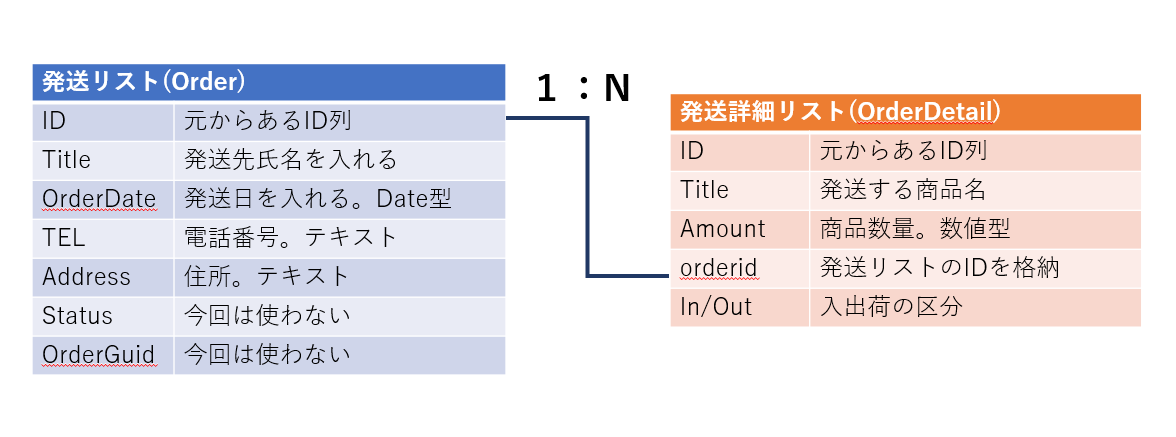
データの構成としては発送の基本情報を格納する「発送リスト」1に対して、発送する商品情報を格納する「発送詳細リスト」がNの構成になります。
画面構成
発送情報と発送詳細情報を登録する画面の構成は以下の通りです。
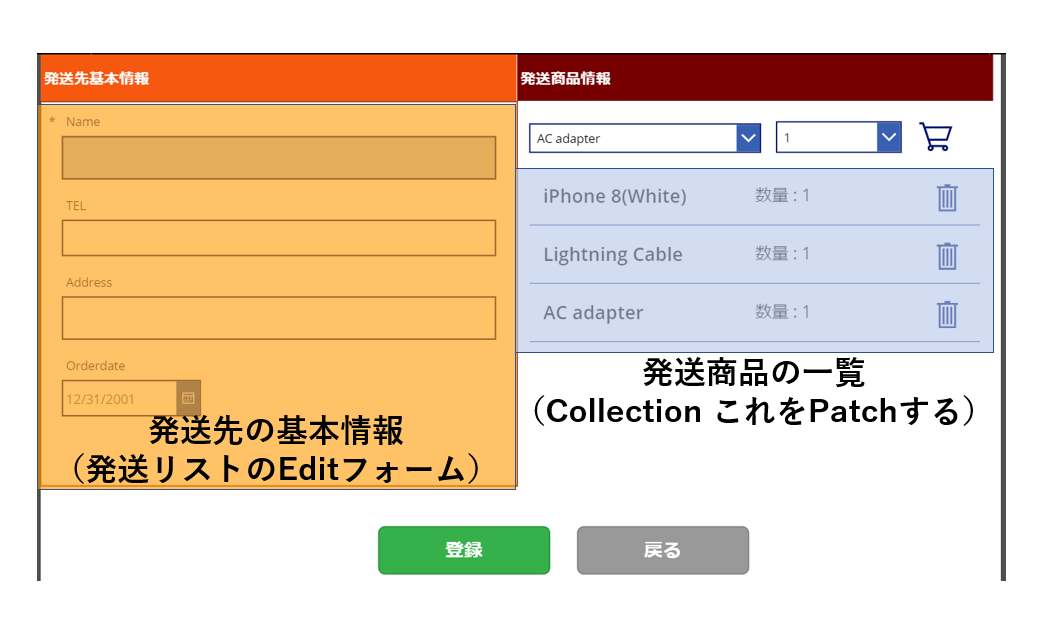
画面左部は基本情報を入力する部分、これは発送リストのフォームを利用します。(SubmitとFrom.LastSubmitを利用したかったため)
一方右部ですが、発送する商品の商品名と数量を登録・表示しています。N個の商品を発送する想定なので、一度Collectionに商品を登録して、最後に一括登録します。
作り方
発送商品一覧側
発送商品は商品名と数量をドロップダウンから選択します。本来は商品名は商品マスターから選択させたいのですが、今回は割愛します。
商品と数量の一覧への追加は、Collect関数で行います。
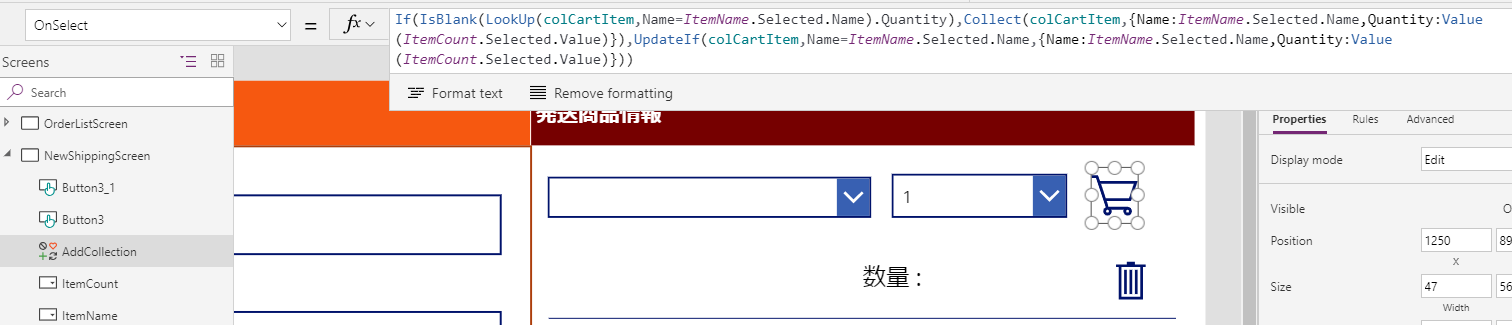
If(
IsBlank(
LookUp(
colCartItem,
Name = ItemName.Selected.Name
).Quantity
), //まずは同一商品がリストにあるか検索
Collect(
colCartItem,
{
Name: ItemName.Selected.Name,
Quantity: Value(ItemCount.Selected.Value)
}
),//なければ商品と数量をCollectionに追加
UpdateIf(
colCartItem,
Name = ItemName.Selected.Name,
{
Name: ItemName.Selected.Name,
Quantity: Value(ItemCount.Selected.Value)
}
) //存在すればUpdate
)
これで追加すると、collectionに基づいてGalleryを表示できます。商品一覧です。後ほどこのCollectionをリストに一括登録します。
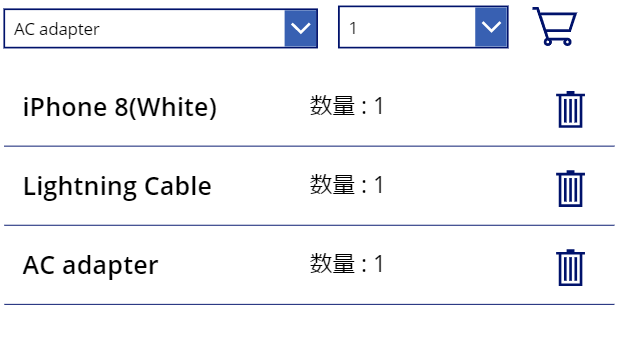
基本情報側
発送先の基本情報を入力するフォームは特に何もしていません。
発送登録画面なので、DefaultMode → Newに変更していることと、OrderGuid列に関して以下のようにDefaultをGUID関数で設定しているくらいです。
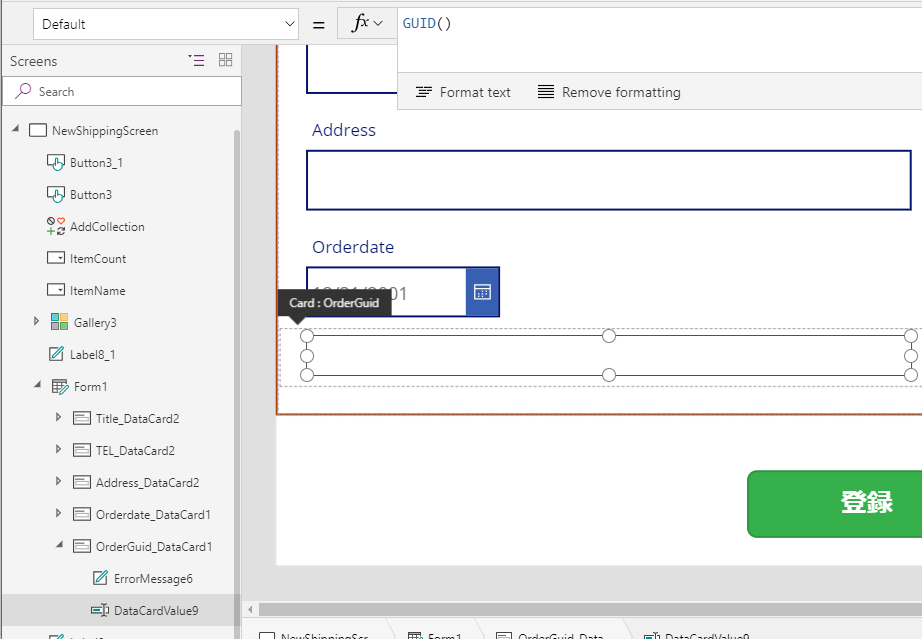
登録処理
今回のメインである登録処理について説明します。
登録処理は緑の登録ボタンで行います。
処理の流れは:
- ボタンクリックでフォームの内容を登録
- フォームのOnSuccessで、Collectionの内容をPatch
となります。
1. フォームの内容を登録
登録ボタンでフォームをサブミットするだけです。
SumitForm(Form1)
2. collectionの内容をPatch
発送する商品の名前と数量をリストに一括登録するために、ForAllとPatchを利用します。
発送基本情報のIDと各商品のレコードを結びつけるために、1.でサブミットした際のIDが必要になりますが、これは@yamad365 さんに教えてもらいました。
Form1のOnSuccessに以下のように記述します。
ForAll(
colCartItem,
Patch(
OrderDetail,
{
Title: Name,
orderid: Form1.LastSubmit.ID,//ここがポイント!
Amount: Quantity
}
)
)
サブミットした際に発行されたID(を含むレコードの情報)は、Form1.LastSubmit.*列名* で取得できます。これを用いて関連付けを行います。
以上で、2つのリストに対して、1:Nの関係にあるデータを一括登録できました。
動作イメージ
Twitterでつぶやいた動画です。
商品数量の修正はカートマークのボタンで、Collectionのアイテム削除はごみ箱マークで行います。
データソースをSharePointカスタムリストで、オーダーリスト、オーダー詳細リストを作り、商品発送管理アプリを作成してみました。 #PowerApps pic.twitter.com/QICen9jFN1
— ながちん(Hiro) #PowerAddict (@mofumofu_dance) 2019年2月6日
おまけ
商品発送の詳細リストには、出荷されたアイテムの数量と名前、出荷入荷区分が入っています。
これを利用すると在庫管理アプリを作ることも可能です。
こちらは1リストで完結するのでほとんどなにもすることはないので、後日投稿します。